TuneUp Utilities скачать бесплатно русскую версию
Всем привет! Расскажу про хорошую программу Тюнап Утилите для ускорения, оптимизации и очистки ошибок работы операционной системы вашего компьютера. Утилита может работать как в ручном режиме, так и в автоматическом на фоне отслеживает, сообщает и ликвидирует неприятности и баги.
Но если вы хотите сами вручную проводить улучшения, то вам доступно огромное число соответствующих функций, которых более тридцати.
Как скачать и пользоваться программой TuneUp Utilities
Читайте также:
Программы для ускорения и оптимизации работы компьютера
Как ускорить работу компьютера ноутбука Windows
Как ускорить запуск и работу Windows
Что делать если компьютер тормозит и зависает работает медленно
Отключение фоновых процессов
Это стандартная функция менеджера автозапуска с расширенными возможностями. Тут можно управлять автозагрузкой приложений, а именно отключать или включить автоматический запуск.
Среди дополнительных возможностей, здесь присутствует возможность анализа, благодаря чему можно оценить, на сколько и в какой момент (включение, выключение и функционирование системы) данная программа оказывает нагрузку.
Еще одна разновидность менеджера автозагрузки называется «Деактивировать программы автозапуска».
Внешне эта функция напоминает предыдущую, однако здесь есть одно принципиальное отличие. Дело в том, что в этом менеджере отображаются только те приложения, которые, по мнению TuneUp Utilities, замедляют работу системы.
Удаление неиспользуемого ПО
Удаление неиспользуемых программ – это еще одно средство управления. Но, в отличии от предыдущих, здесь нет возможности управлять автозапусками. Данная функция используется только в тех случаях, когда необходимо удалить с компьютера ненужный софт.
При этом «Удаление неиспользуемых программ» обеспечит более корректную деинсталляцию, в отличии от штатных средств.
Инструменты для работы с жесткими дисками
Дефрагментация диска
Фрагментация файлов – это еще одна причина низкой скорости функционирования системы. Для того, чтобы избавиться от этой проблемы можно воспользоваться «Дефрагментацией диска».
Эта функция позволит собрать все «кусочки» файлов в одном месте, благодаря чему такие операции с файлами как чтение, копирование и удаление будут проходить гораздо быстрее.
Проверка диска на наличие ошибок
«Проверка диска на наличие ошибок» поможет избежать потери данных и предупредить появление некоторых видов дисковых ошибок.
Инструмент позволяет провести сканирование как файловой системы, так и поверхности диска, и, в случае если это возможно, устраняет найденные ошибки.
Надежное удаление файлов
В тех случаях, когда необходимо удалить файл или папку так, чтобы в последствии их нельзя было восстановить, можно воспользоваться инструментом «Надежное удаление файлов».
Благодаря особому алгоритму удаления данные будут удалены без возвратно.
Восстановить удаленные файлы
Если какая-либо информация была удалена по ошибке, то ее можно попытаться восстановить с помощью функции «восстановить удаленные файлы».
В этом случае программа проведет сканирование дисков и выдаст список найденных удаленных файлов, которые еще могут быть восстановлены.
Удаление дубликатов файлов
Еще одна функция, которая позволит удалить лишние данные и освободить место на диске – это «Удаление дубликатов файлов».
Благодаря этому инструменту TuneUp Utilities проведет поиск одинаковых файлов на дисках системы и выдаст список найденных дубликатов, которые затем можно удалить.
Поиск больших файлов и папок
«Поиск больших файлов и папок» это весьма полезный инструмент, который поможет найти причину нехватки свободного места на диске.
Программа сделает анализ файлов и папок и выдаст пользователю результат в удобной форме. А дальше остается только решить, что делать с найденными большими файлами и папками.
Инструменты для удаления следов деятельности
Очистка кэша и системных журналов
В процессе работы с ОС Windows, все действия пользователей регистрируются в специальных журналах. Также некоторая информация о деятельности хранится в кэше.
Для того, чтобы можно было удалить все следы деятельности можно воспользоваться функцией очистки кэша и журналов. В этом случае все данные будут удалены, что обеспечит некоторый уровень конфиденциальности.
Очистка данных браузера
При активном использовании интернета, причем как обычного сёрфинга, так и просмотра фильмов, все браузеры кэшируют данные. Это позволяет при повторном обращении к той же странице повысить скорость отображения данных.
Однако, здесь есть и обратная сторона медали. А именно – на все эти данные тратится свободное место на диске. И рано или поздно оно просто может закончится.
В этом случае удалить весь кэш браузеров позволит «Очистка данных браузера», которая проведет анализ и удалить не нужные данные по выбору пользователя.
Удалить нерабочие ярлыки
С помощью утилиты «Удалить нерабочие ярлыки» TuneUp Utilities поможет убрать с рабочего стола и меню ПУСК ярлыки, которые уже давно не использовались. В результате этого на рабочем столе можно освободить дополнительное пространство.
Инструменты для работы с реестром
Дефрагментация реестра
Устранив фрагментацию файлов реестра можно значительно повысить скорость функционирования системы. Как раз для этого и служит «Дефрагментация реестра».
С помощью этой функции TuneUp Utilities проведет анализ файлов реестра и при необходимости соберет их в одно место.
Внимание! При дефрагментации реестра рекомендуется сохранить открытые файлы и закрыть работающие программы. После процесса дефрагментации потребуется перезагрузка.
Исправление реестра
К нестабильной работе системы и возникновению ошибок могут привести ошибки в реестре. Как правило, подобные ошибки возникают при неправильном удалении приложений или ручном редактировании веток реестра.
Чтобы провести полный анализ реестра на наличие различного рода ошибок рекомендуется воспользоваться инструментом «Исправление реестра».
Благодаря этому средству TuneUp Utilities сможет сделать как глубокий анализ, так и обычный (это зависит от выбора пользователя) и устранить найденные ошибки. Таким образом можно значительно повысить скорость функционирования ОС.
Редактирование реестра
Если требуется внести какие-либо изменения в системный реестр вручную, то в этом случае можно воспользоваться функцией «Редактирование реестра».
Внешне этот инструмент напоминает встроенный редактор реестра, однако здесь предлагается более расширенный функционал.
Инструменты для работы с компьютером
Включить режим экономии энергии
При работе с ноутбуком будет полезна опция «Включить ражим экономии энергии». Здесь TuneUp Utilities предложит выбрать один из двух вариантов, либо настроить энергопотребление вручную.
Стандартный режим
С помощью этой функции можно отключить все возможности оптимизации операционной системы и перевести ее в нормальный режим функционирования.
Инструмент не имеет собственного окна диалога, поскольку она имеет два статуса – «активен» и «неактивен». Переключение режимов происходит в разделе «Все функции» TuneUp Utilities.
Включить Режим Турбо
Режим Турбо позволит повысить скорость работы ОС благодаря отключению фоновых служб. Данная опция реализована в виде мастера настройки.
Начать обслуживание
Инструмент «Начать обслуживание» позволит сделать комплексную проверку системы на возможность повысить скорость функционирования.
Конфигурировать автоматическое обслуживание
С помощью функции «Конфигурировать автоматическое обслуживание» можно осуществить настройку запуска процессов оптимизации в фоновом режиме и по установленному расписанию.
Информация о системе
С помощью инструмента «Информация о системе» можно получить полную сводку о конфигурации ОС.
Вся собранная информация сгруппирована по закладкам, что позволяет быстро найти необходимые данные.
Рекомендации в TuneUp Utilities
Кроме предоставления инструментов для полной диагностики и обслуживания системы, TuneUp Utilities может давать пользователям и рекомендации по улучшению производительности.
Одна из таких рекомендаций, это советы по ускорению работы компьютера. Установив несколько параметров можно получить подробный список действий, которые помогут повысить скорость функционирования.
Устранение неполадок в TuneUp Utilities
Еще один вид рекомендаций – это устранение неполадок. Здесь, при небольшом сканировании настроек ОС TuneUp Utilities сможет выявить возможные неполадки в работе и тут же выдаст свои рекомендации для их устранения.
И последний вид рекомендаций касается запуска и завершения работы ОС. Здесь, выбрав два параметра – устройство и использование локальной сети, можно получить список действия для повышения скорости загрузки системы и завершении функционирования.
Инструменты для работы с Windows
Устранить типичные неполадки
Благодаря анализу статистики о различных сбоях и неполадках в самой ОС, разработчики TuneUp Utilities смогли выявить наиболее часто встречающиеся. И благодаря этому был создан специальный помощник, который в несколько кликов поможет устранить типичные проблемы с системой.
Изменить настройки в Windows
Для обеспечения более удобной и быстрой работы в составе инструментов TuneUp Utilities есть и небольшой «твик», который поможет сделать основные настройки ОС (в том числе и скрытые), которые помогут и ускорить функционирование системы и сделать ее более удобной.
Изменить оформление Windows
Благодаря функции «Изменить оформление Windows» можно быстро и удобно настроить внешний вид ОС. Для этого доступны как стандартные настройки, так и дополнительные, которые скрыты от пользователей в штатных инструментах.
Показать программы, использующие ЦП
Работа инструмента «Показать программы, использующие ЦП» похожа на таковую стандартного менеджера задач. Здесь также можно просмотреть список ПО, которое в данный момент оказывает нагрузку на процессор и, при необходимости, можно завершить любой процесс.
Инструменты для работы с мобильными устройствами
Для пользователей «яблочных» гаджетов в TuneUp Utilities есть специальная функция, которая поможет очистить мобильную систему iOS от ненужных данных.
Дополнительные возможности TuneUp Utilities
Центр восстановления
С помощью утилиты «Rescue Center» можно как создавать резервные копии системных файлов Виндовс, так и восстанавливать их в случае необходимости.
Отчет об оптимизации
Функция «Показать отчет об оптимизации» позволяет просмотреть всю статистику по настройке и устранению проблем средствами TuneUp Utilities.
Обслуживание системы
При запуске TuneUp Utilities, программа просканирует операционную систему и выдаст результат прямо на главном окне. Далее нажимаем поочередно кнопки с различными функциями.
Первым делом программа предлагает провести обслуживание.
В этом процессе TuneUp Utilities просканирует реестр на наличие ошибочных ссылок, найдет пустые ярлыки, проведет дефрагментацию дисков и оптимизирует скорость загрузки и завершения работы.
Ускорение работы
Следующее, что предлагается сделать – это ускорить работу.
Для этого нажимаем соответствующую кнопку на главном окне TuneUp Utilities и далее следуем указаниям мастера.
Если вы еще не сделали обслуживание системы к этому моменту, то мастер предложит вам сделать это.
Далее можно будет отключить фоновые службы и программы, а также настроить автозагрузку приложений.
И в конце всех действий на этом этапе TuneUp Utilities позволить настроить турбо режим.
Освобождение места на диске
Если у вас стало пропадать свободное место на дисках, то можно воспользоваться функцией освобождение места на диске.
Также важно использовать эту функцию для системного диска, поскольку для нормальной работы операционной системе требуется несколько гигабайт свободного места.
Поэтому, если у вас стали появляться различного рода ошибки, начните с проверки свободного места на системном диске.
Как и в предыдущем случае, здесь также присутствует мастер, который проведет пользователя по этапам очистки дисков.
Кроме того, в нижней части окна доступны дополнительные функции, которые помогут избавиться от лишних файлов.
Устранение неполадок
Еще одна замечательная возможность TuneUp Utilities – это устранение неполадок в системе.
Здесь для пользователя доступно три больших раздела, каждый из которых предлагает свое решение проблемы.
Состояние ПК
Здесь TuneUp Utilities предложит устранить найденные проблемы путем последовательных действий. Причем, на каждом этапе будет доступно не только устранение проблемы, но и описание этой самой проблемы.
Устранить типичные неполадки
В этом разделе можно избавиться от наиболее распространенных проблем в операционной системе Windows.
Прочее
Ну а в разделе «Прочее» можно осуществить проверку дисков (или одного диска) на наличие различного рода ошибок и, по возможности, устранить их.
Также здесь доступна и функция восстановления удаленных файлов, с помощью которой можно восстановить случайно удаленные файлы.
Все функции
Если необходимо выполнить какую-то одну операцию, скажем, проверить реестр или удалить лишние файлы, то можно воспользоваться разделом «Все функции». Здесь собраны все инструменты, которые доступны в TuneUp Utilities.
Достоинства
Полностью русифицированный интерфейс.
Большой набор инструментов для оптимизации функционирования системы.
Набор средств для устранения ошибок и удаления ненужных файлов.
Работа в фоновом режиме.
Есть возможность тонкой настройки.
Недостаток
Отсутствие бесплатной лицензии.
Скачать последнюю версию программы TuneUp Utilities с официального сайта
Рейтинг:
(голосов:1)
Предыдущая статья: Почему АртМани не может открыть процесс
Следующая статья: Lightworks как пользоваться работать обучение скачать бесплатно на русском
Следующая статья: Lightworks как пользоваться работать обучение скачать бесплатно на русском
Не пропустите похожие инструкции:
Комментариев пока еще нет. Вы можете стать первым!
Популярное
Авторизация







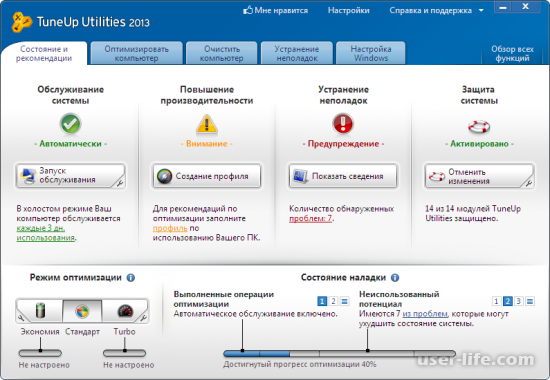
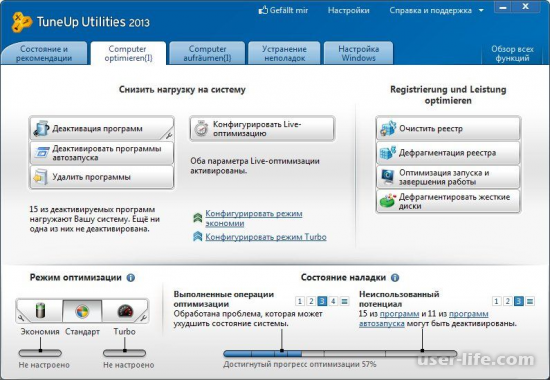
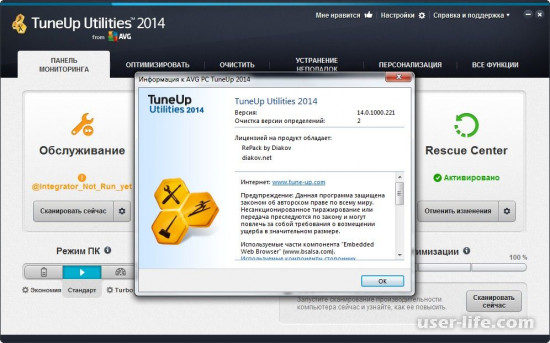
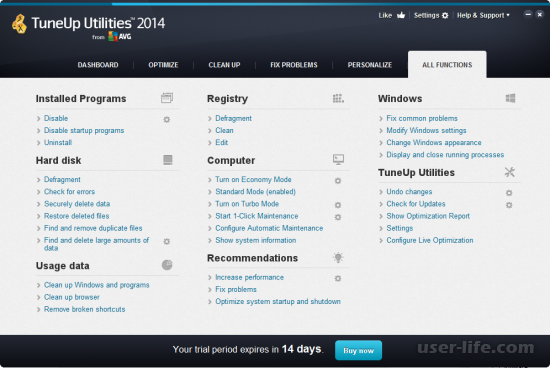
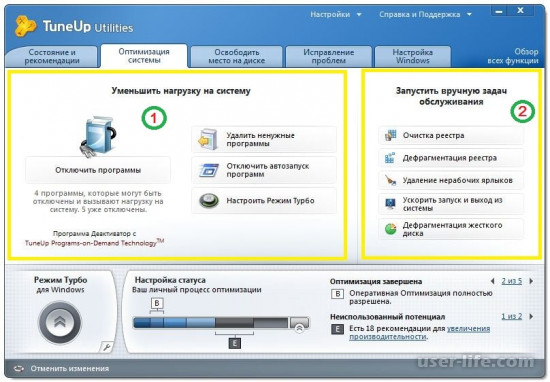
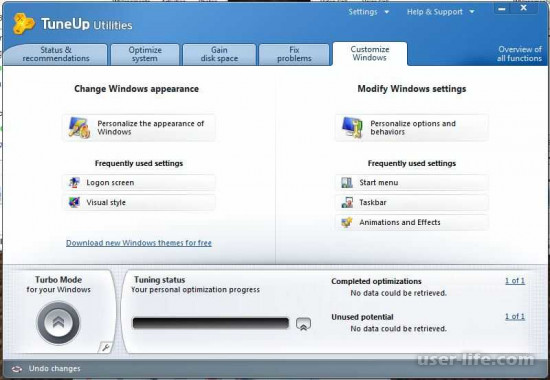
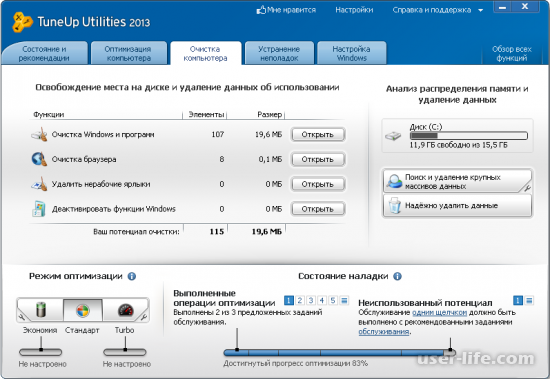
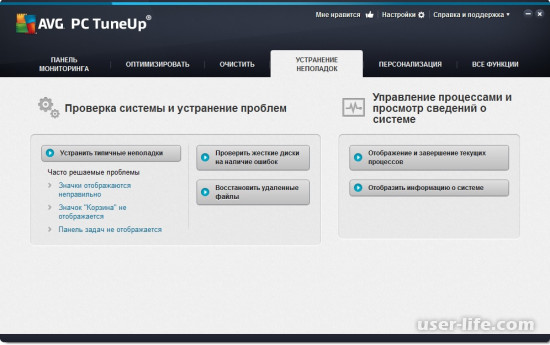
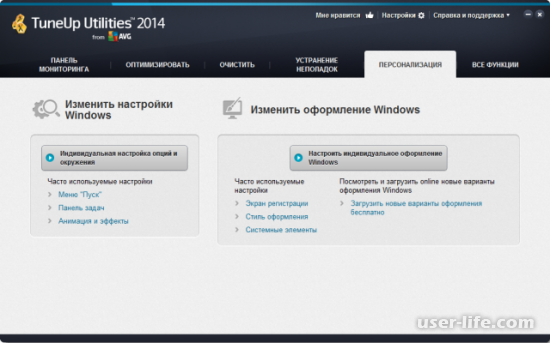




























Добавить комментарий!